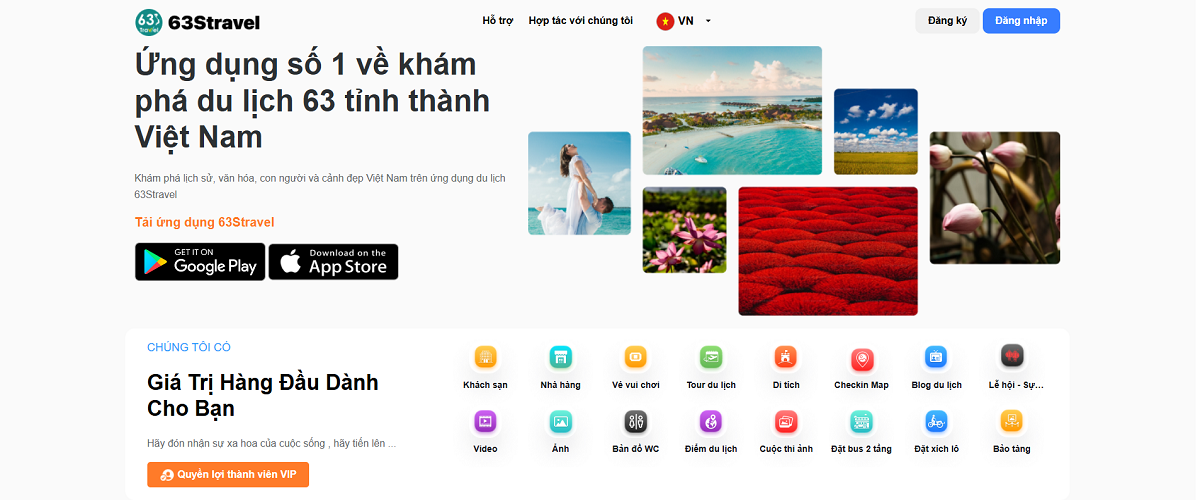OneDrive là dịch vụ lưu trữ đám mây của Microsoft cho phép bạn lưu trữ dữ liệu quan trọng an toàn và truy cập chúng ở bất cứ đâu. Và hơn nữa nó lại có miễn phí các bạn ạ.
- Bạn đang lo lắng về dữ liệu của bạn(cá nhân, công ty) bị mất do hỏng máy tính, Virus mã hóa dữ liệu...và nhiều trường hợp bị mất dữ liệu khác
Hôm nay Sàn kế toán sẽ giới thiệu với các bạn về 1 ứng dụng sao lưu dữ liệu tự động đồng bộ lên trên nền tảng wed giúp các bạn có thể lưu giữ dữ liệu và truy cập bất cứ nơi đâu, bất cứ khi nào bạn muốn - OneDrive
+ Là dịch vụ lưu trữ dữ liệu trực tuyến đám mây.
+ Với 5GB dung lượng khi đăng ký tài khoản miễn phí.
+ Điều quan trọng là khả năng tự động đồng bộ dữ liệu trong thư mục lên trên tài khoản cá nhân đã đăng ký của bạn.
+ Để sử dụng được bước đầu tiên bạn cần phải đăng ký một tài khoản trong hệ thống. Sau đây Sàn kế toán sẽ hướng dẫn bạn các thao tác để đăng ký tài khoản và cách thức sử dụng ứng dụng này.
Hướng dẫn đăng ký OneDrive
- Vào Website: https://onedrive.live.com - Chọn Đăng ký miễn phí

- Click tạo một tài khoản Microsoft
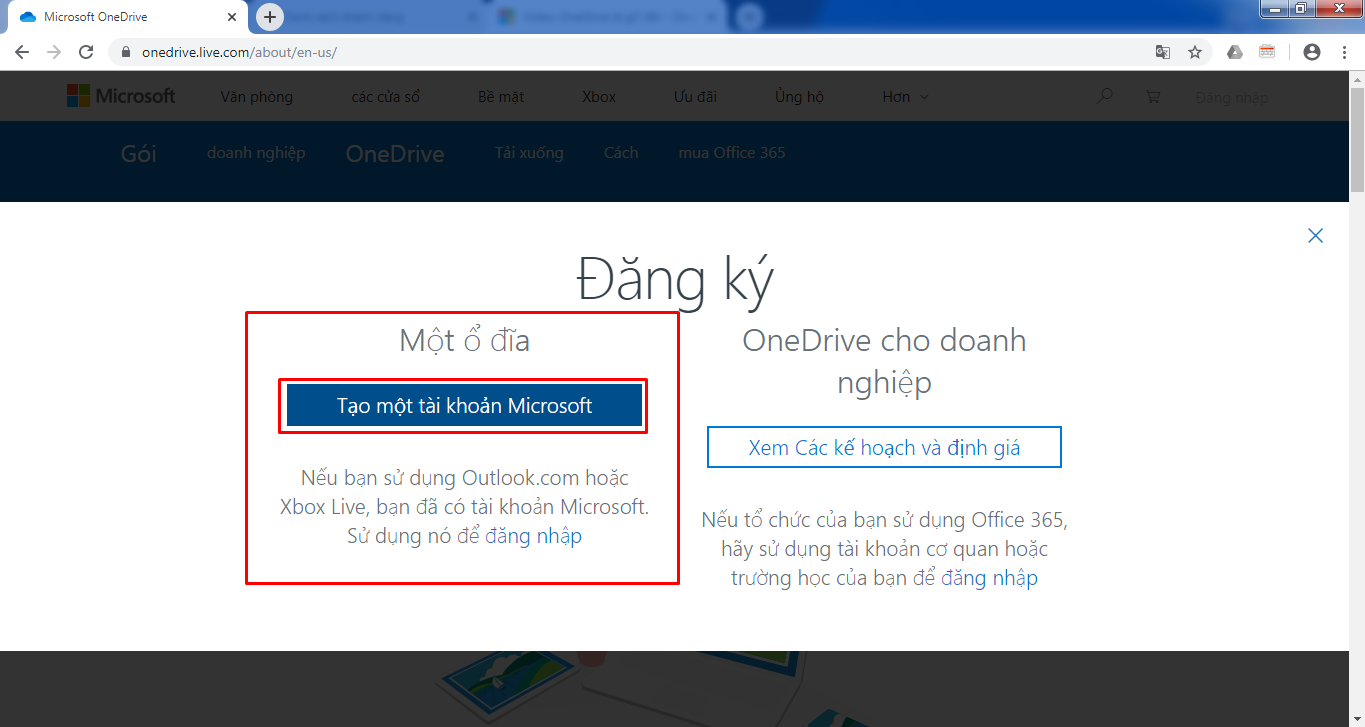
- Điền Email hoặc số điện thoại đăng ký tài khoản(sử dụng gmail hoặc số điện thoại của mình) - Kế tiếp
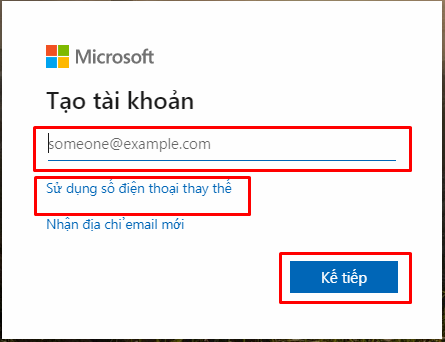
- Nhập mật khẩu (8 kí tự trở lên nhé) - Kế tiếp
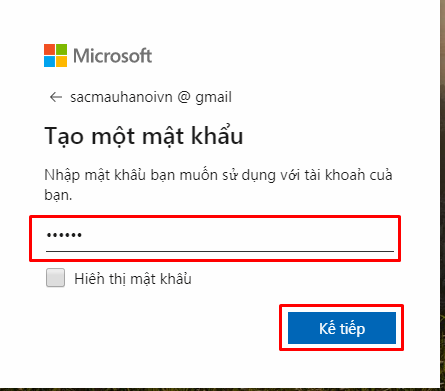
- Vào Email hoặc hệ thống sẽ gửi tin nhắn về số điện thoại đăng ký mã số của OneDrive(Mình dùng Email)
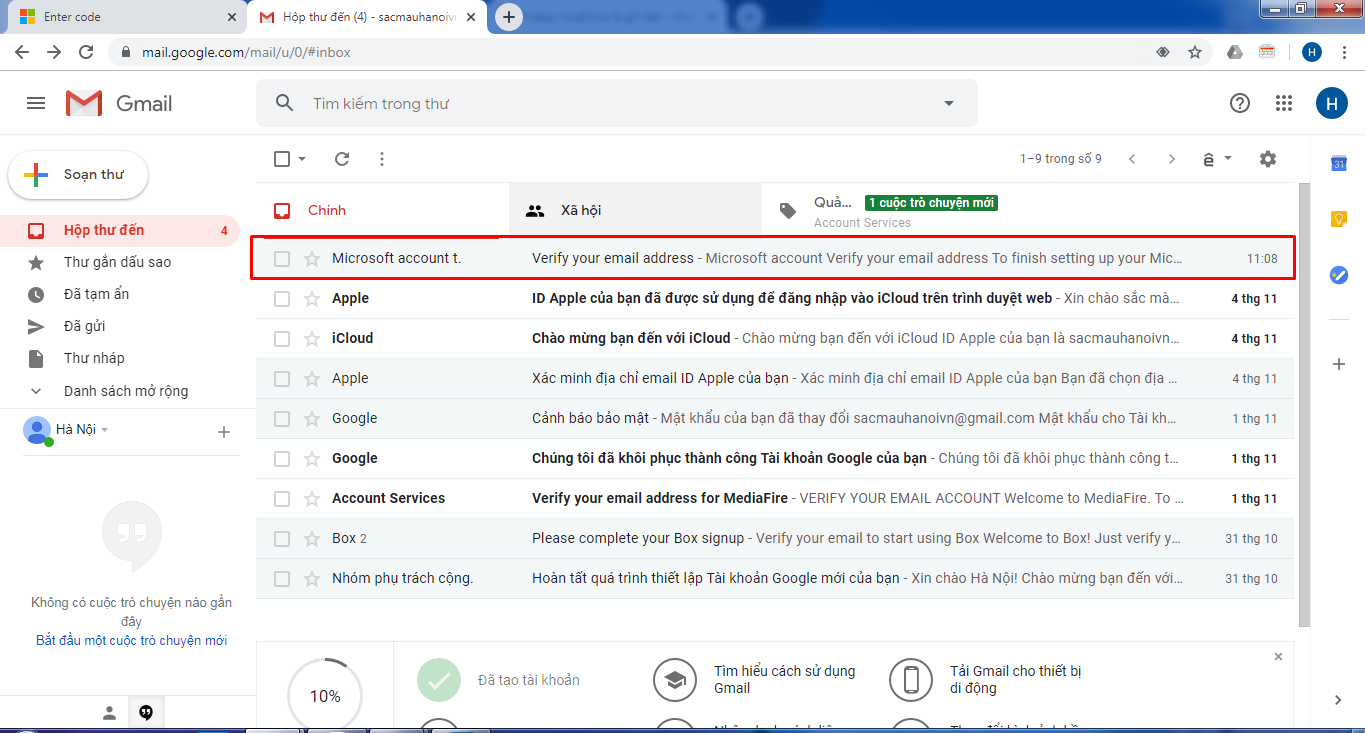
- Mã xác nhận đăng ký tài khoản 4 chữ số
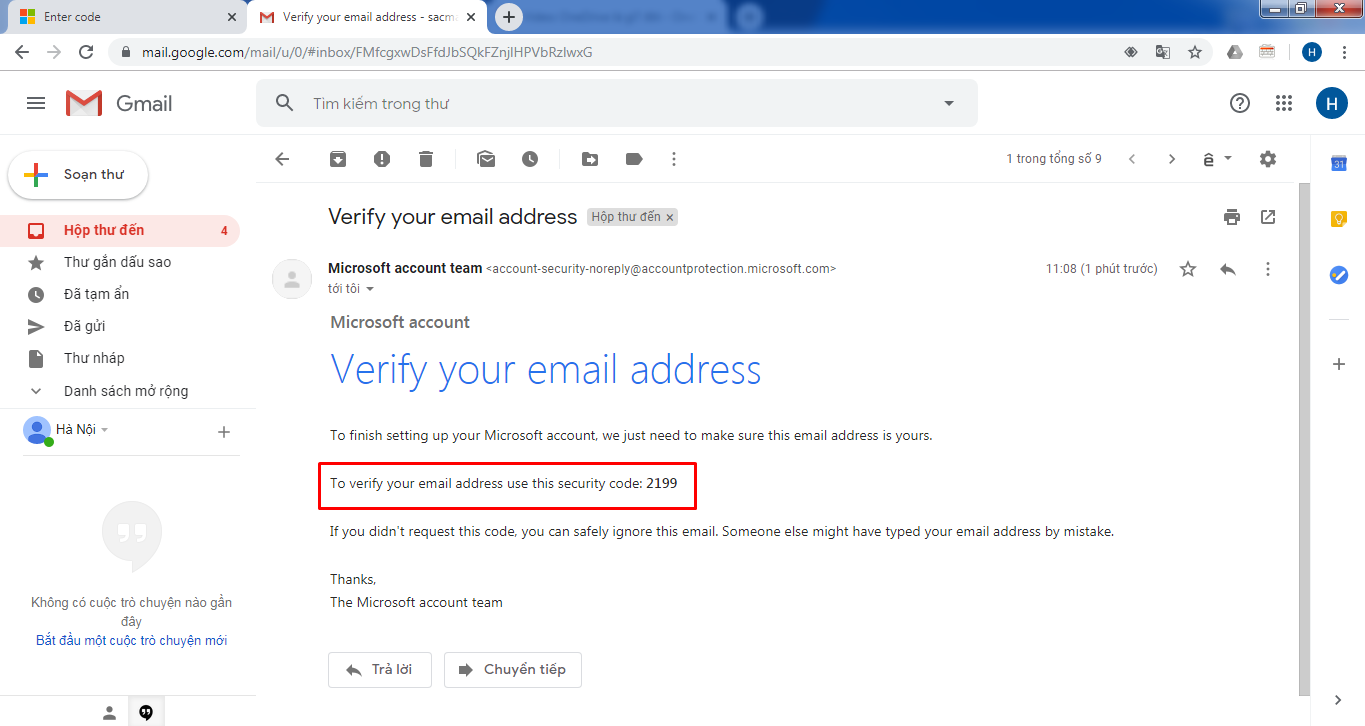
- Nhập mã xác nhận - Tích vào ô "Tôi muốn thông tin, mẹo và cung cấp về các sản phẩm dịch vụ của Microsoft".
Click Kế tiếp
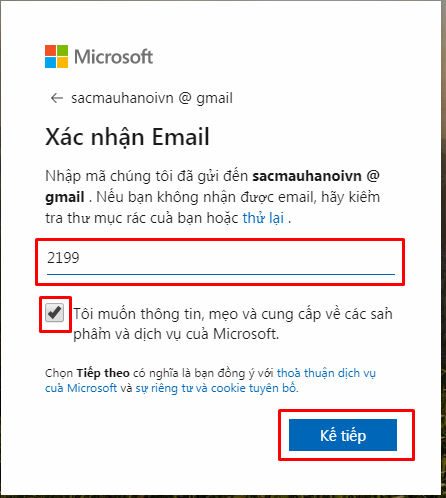
- Xác nhận điền các ký tự ở ô đỏ - Kế tiếp
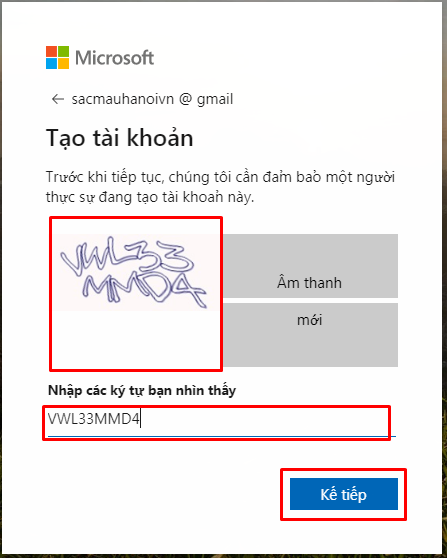
- Khi chọn xong web tự động đăng nhập vào OneDrive - Kế tiếp
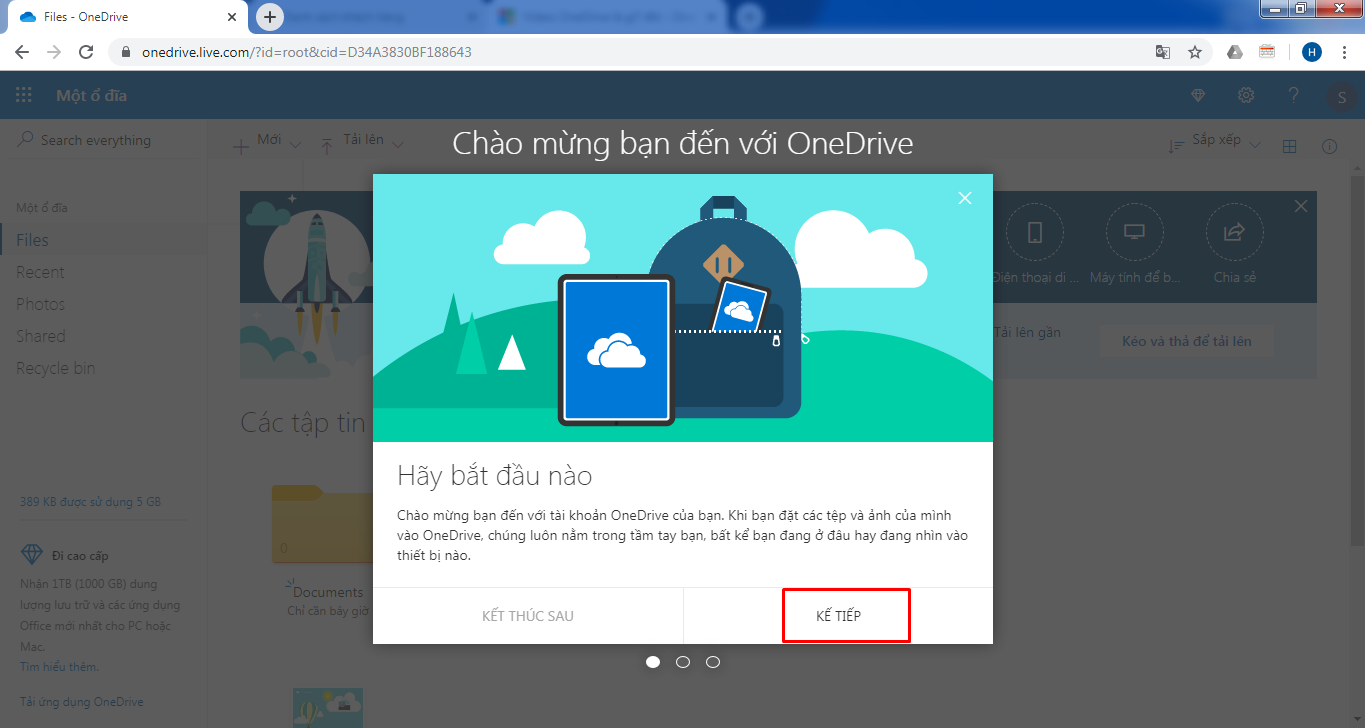
- Click Next
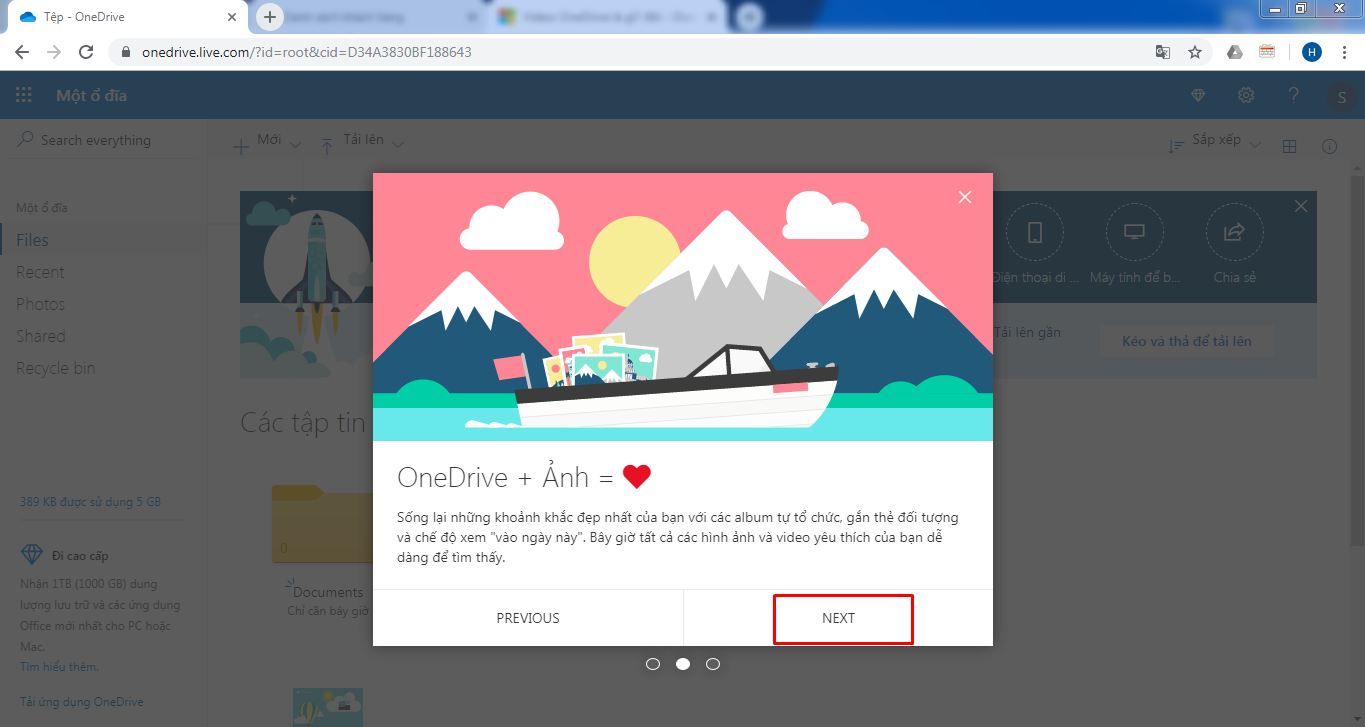
- Click Let's get stared
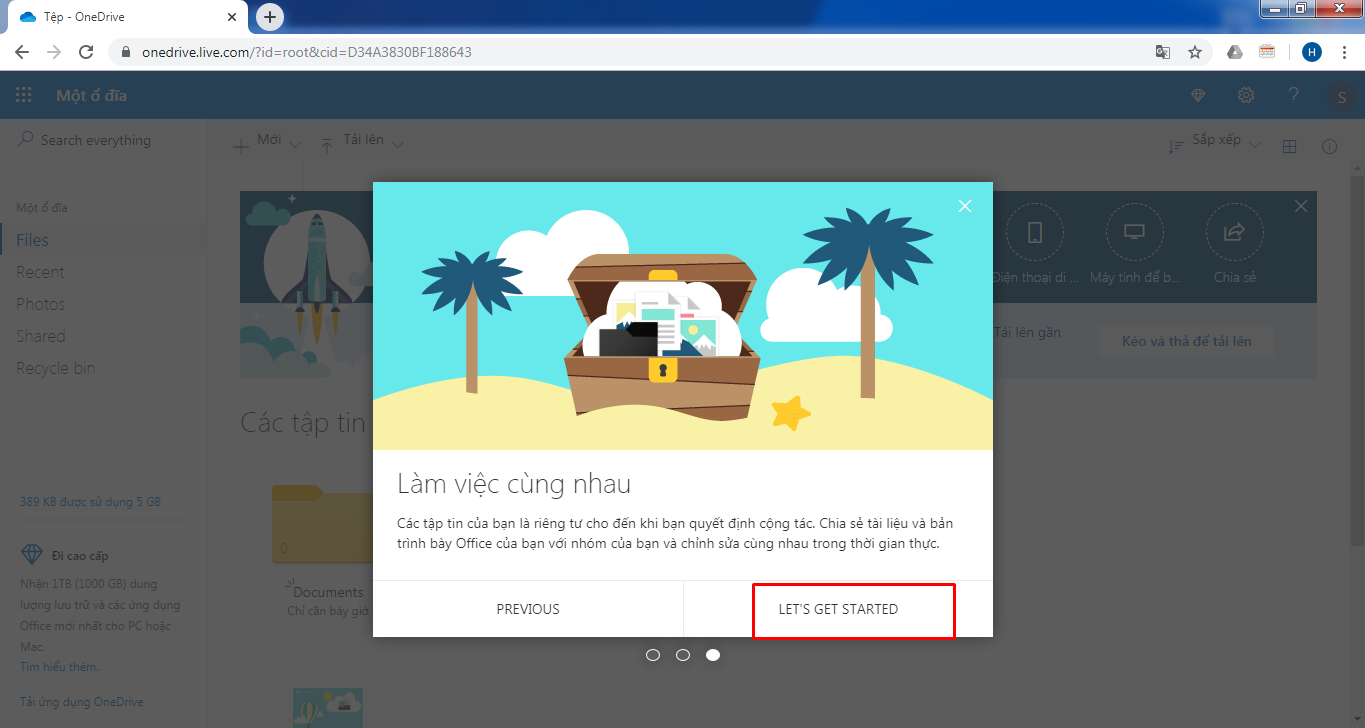
- Bạn click vào xem tất cả tính năng khác của OneDrive. Hoặc Click dấu (X) để tắt
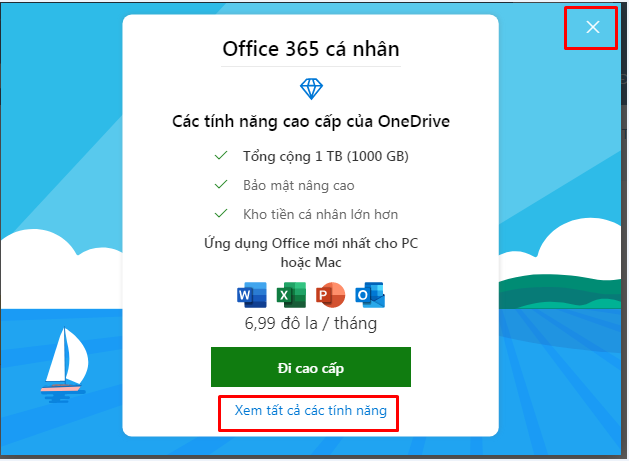
- Khi tắt xong sẽ quay về trang cá nhân các bạn chọn Máy tính để bàn - Thiết lập ngay( Để tải file setup đồng bộ dữ liệu)
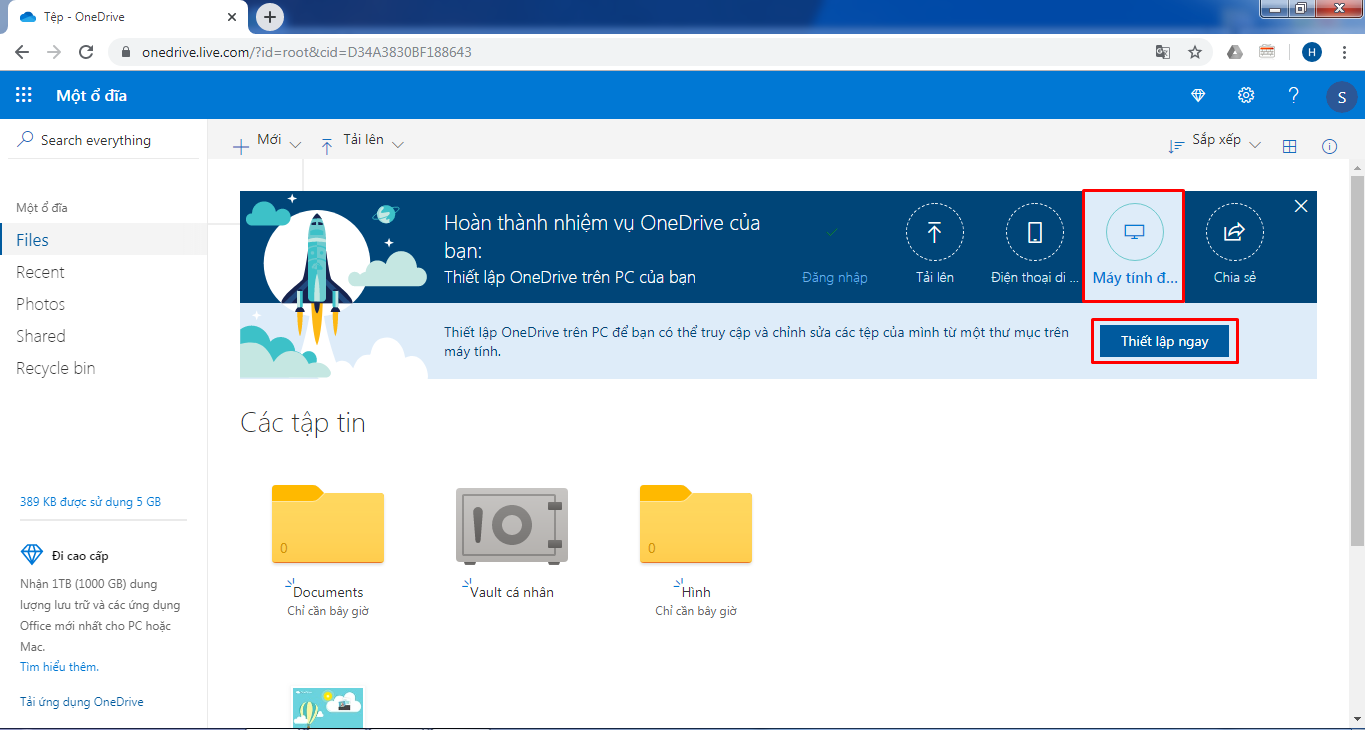
- Khi tải xong chọn Open
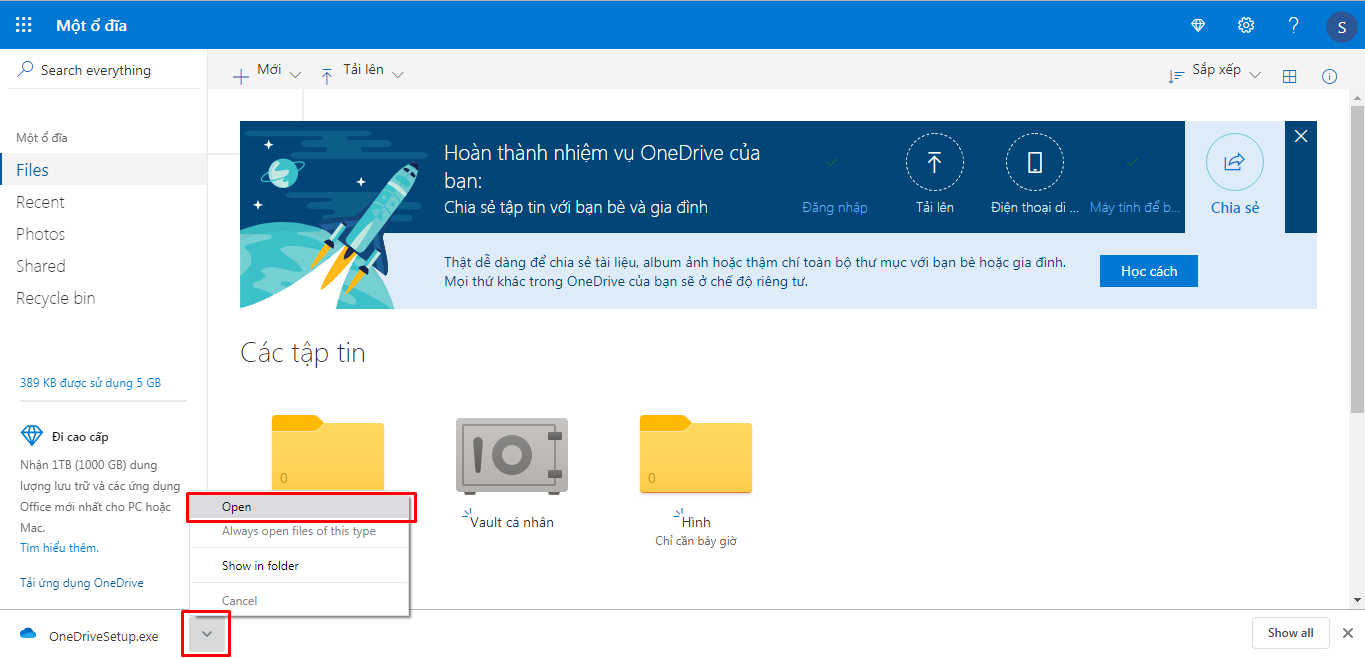
- Click Run để setup
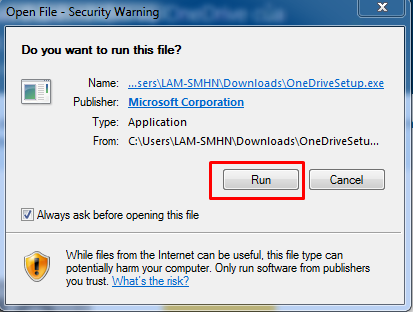
- Đợi One Drive Set up
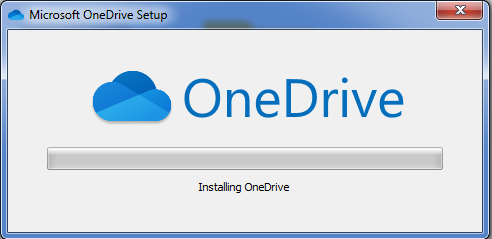
- Đăng nhập tài khoản One Drive vừa đăng ký ở trên - Sign in
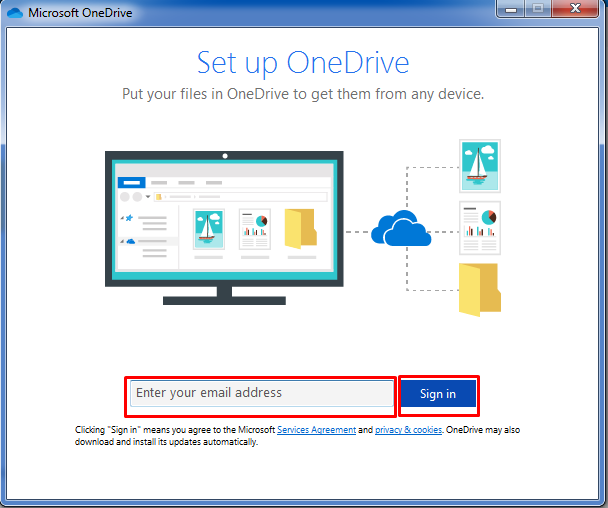
- Nhập password - Sign in
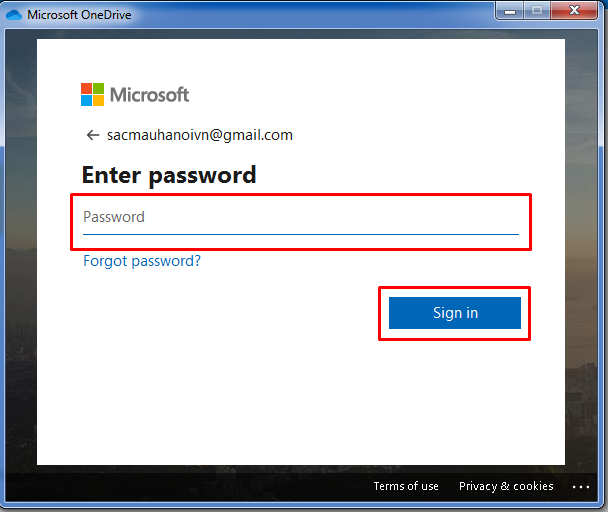
- Click Next (thêm thư mục onedrive vào máy tính và có thể truy cập trên máy tính)
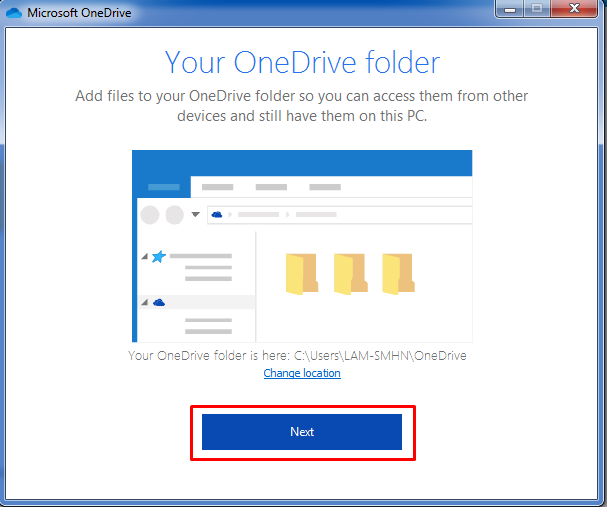
- Tích vào ô sync all files and folders in OneDrive( đồng bộ hóa các tập tin với máy tính) Next
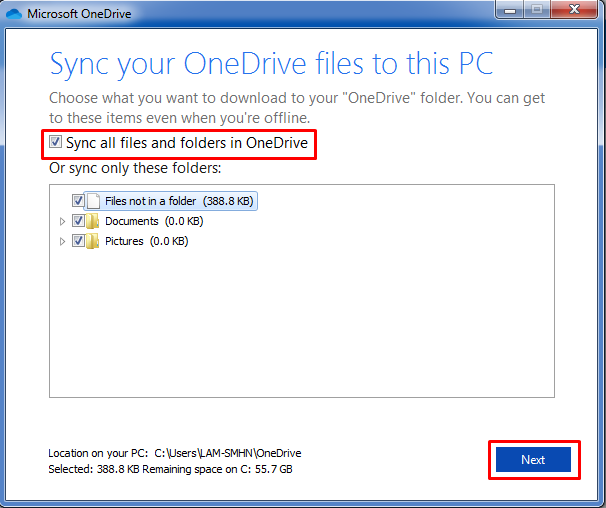
- Open my OneDrive folder (Mở thư mục OneDrive của tôi)
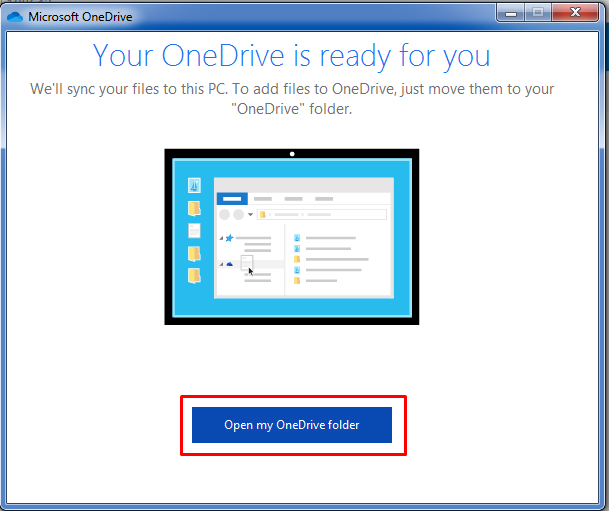
- Khi tạo xong bạn vào My Compurter có thêm 1 thư mục có tên OneDrive
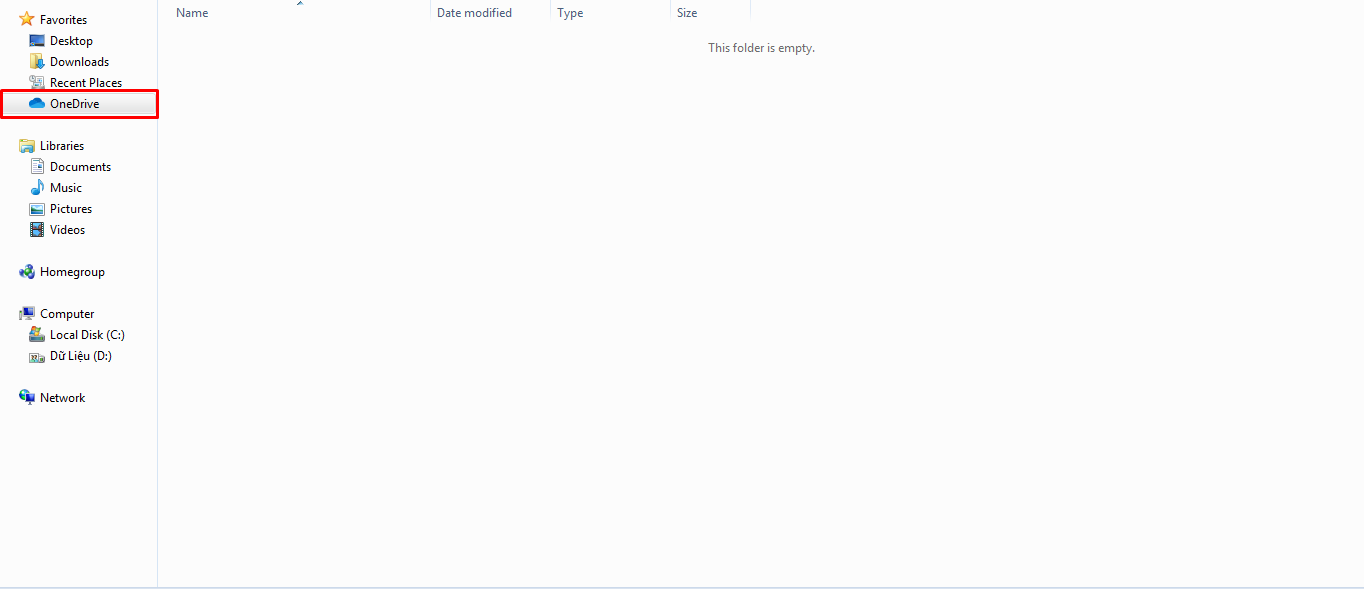
Hướng dẫn sao lưu dữ liệu vào OneDrive
- Coppy file dữ liệu
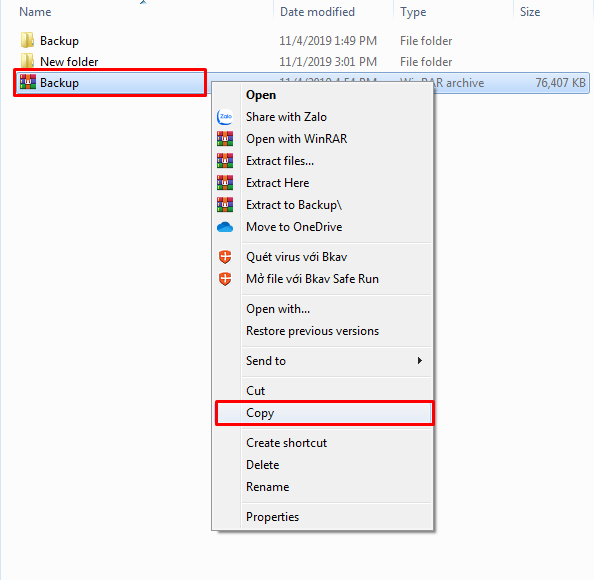
- Mở thư mục OneDrive - Paste file vừa coppy
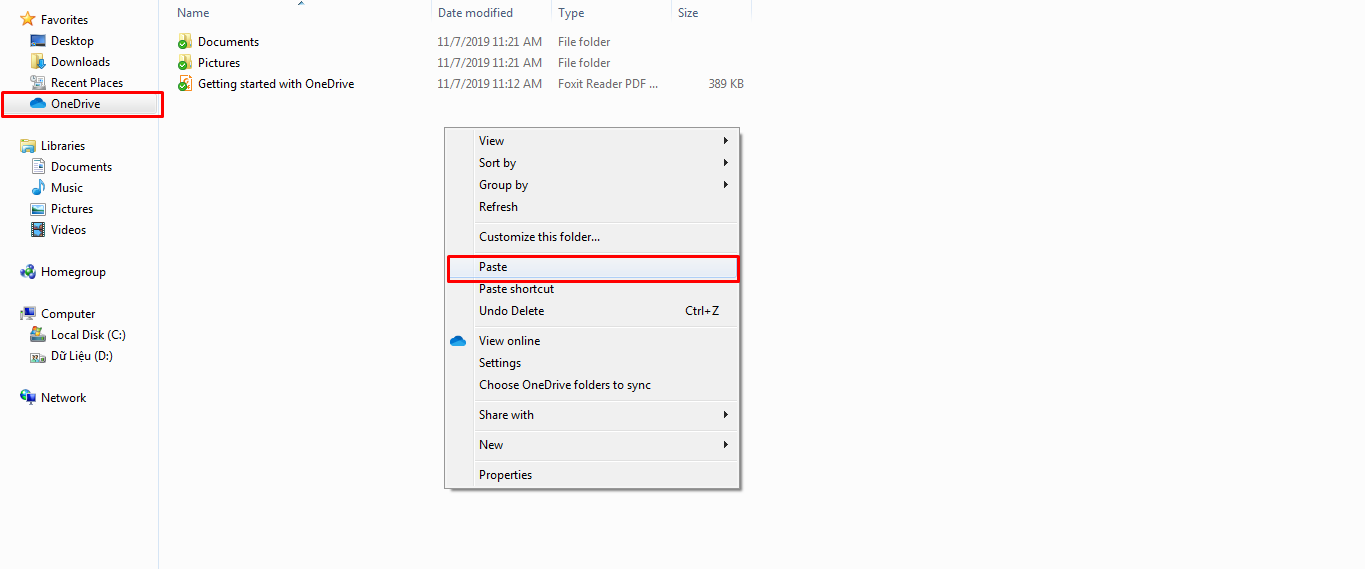
- Khi coppy xong(Hệ thống sẽ tự động đồng bộ vào Email bạn đã đăng nhập trên máy tinh)
Bạn đăng nhập vào web với Email đăng đăng nhập trên máy tính sẽ có tập tin bạn vừa coppy
+ (Backup dịch sang tiếng việt là Sao lưu)
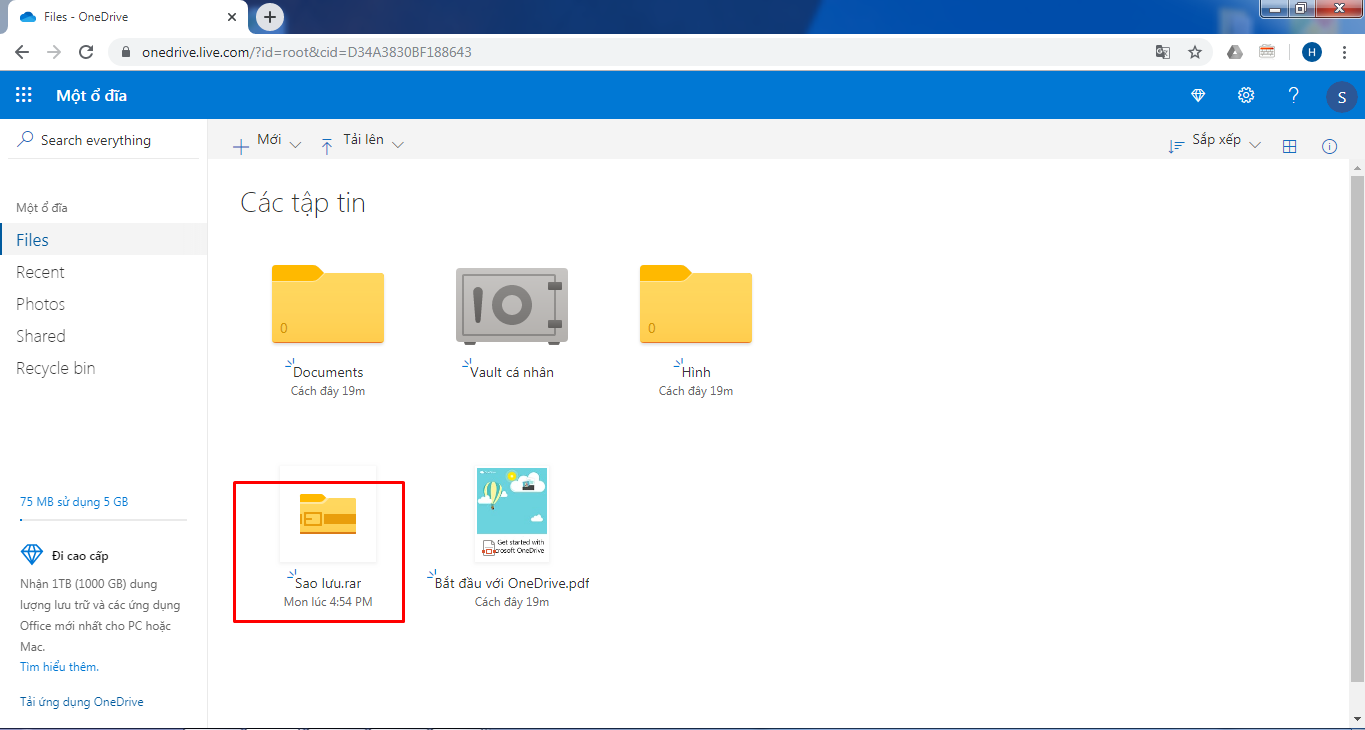
* Note: Khi bạn thay đổi ( Đổi tên, sửa, xóa, thêm thư mục) dữ liệu trong thư mục OneDrive thì hệ thống sẽ tự động đồng bộ dữ liệu lên Web.
Trên đây là bài viết hướng dẫn sử dụng dịch vụ lưu trữ đám mây OneDrive
Sàn kế toán chúc các bạn sử dụng thành công dịch vụ lưu trữ này để đảm bảo an toàn dữ liệu của mình...
Podcast tình huống kế toán mới nhất









.png)